操作场景
分隔符提取模式适用于日志文本中每行内容为一条原始日志,且每条日志可根据指定的分隔符提取为多个 key-value 键值的日志解析模式。若不需要提取 key-value,请参见 单行全文格式 进行配置。本文为您介绍如何使用分隔符提取模式采集日志。
前提条件
目标文件所在服务器已安装 LogListener。详情请参见:
LogListener Linux 版本为2.4.5以上或 LogListener Windows 版本为2.9.7及以上。
效果预览
假设您的一条日志原始数据为:
10.20.20.10 - ::: [Tue Jan 22 14:49:45 CST 2019 +0800] ::: GET /online/sample HTTP/1.1 ::: 127.0.0.1 ::: 200 ::: 647 ::: 35 ::: http://127.0.0.1/
当日志解析的分隔符指定为
:::,该条日志会被分割成八个字段,并为这八个字段定义唯一的 key,如下所示:IP: 10.20.20.10 -bytes: 35host: 127.0.0.1length: 647referer: http://127.0.0.1/request: GET /online/sample HTTP/1.1status: 200time: [Tue Jan 22 14:49:45 CST 2019 +0800]
操作步骤
步骤1:创建/选择日志主题
如果您想创建新的日志主题,可执行如下操作:
1. 登录 日志服务控制台。
2. 在左侧导航栏中,单击概览,进入概览页面。
3. 在快速接入中,选择服务器及应用,找到并单击分隔符-文件日志,进入采集配置流程。
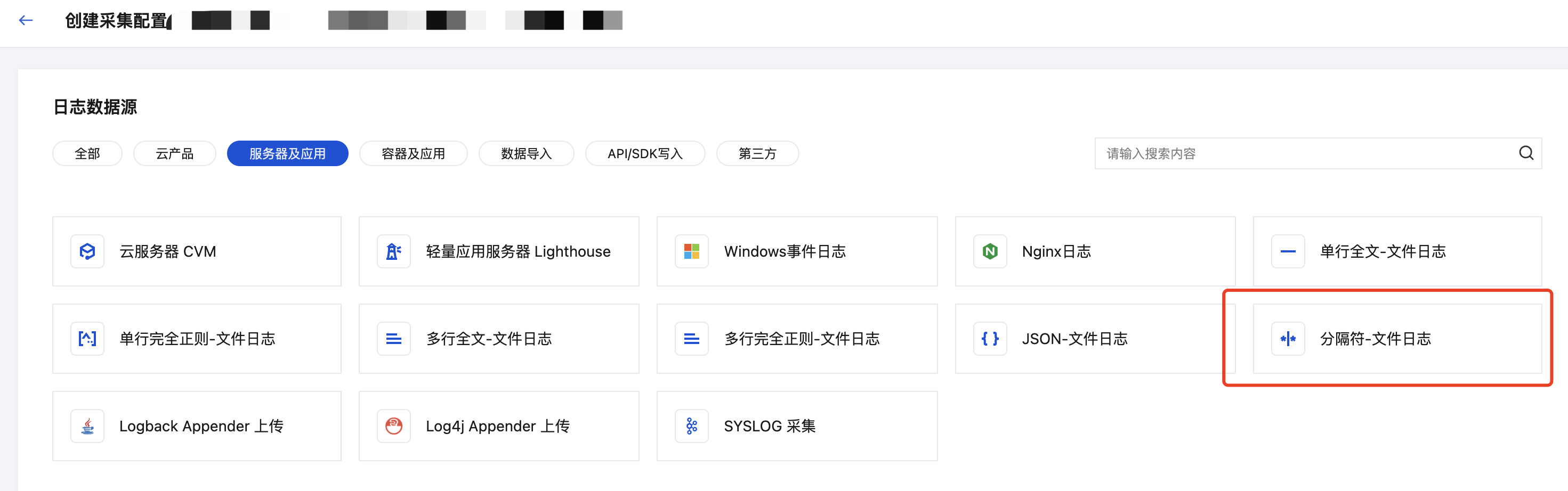
4. 在采集配置流程的创建日志主题页面,根据实际需求,输入日志主题名称,配置日志保存时间等信息,单击下一步 。
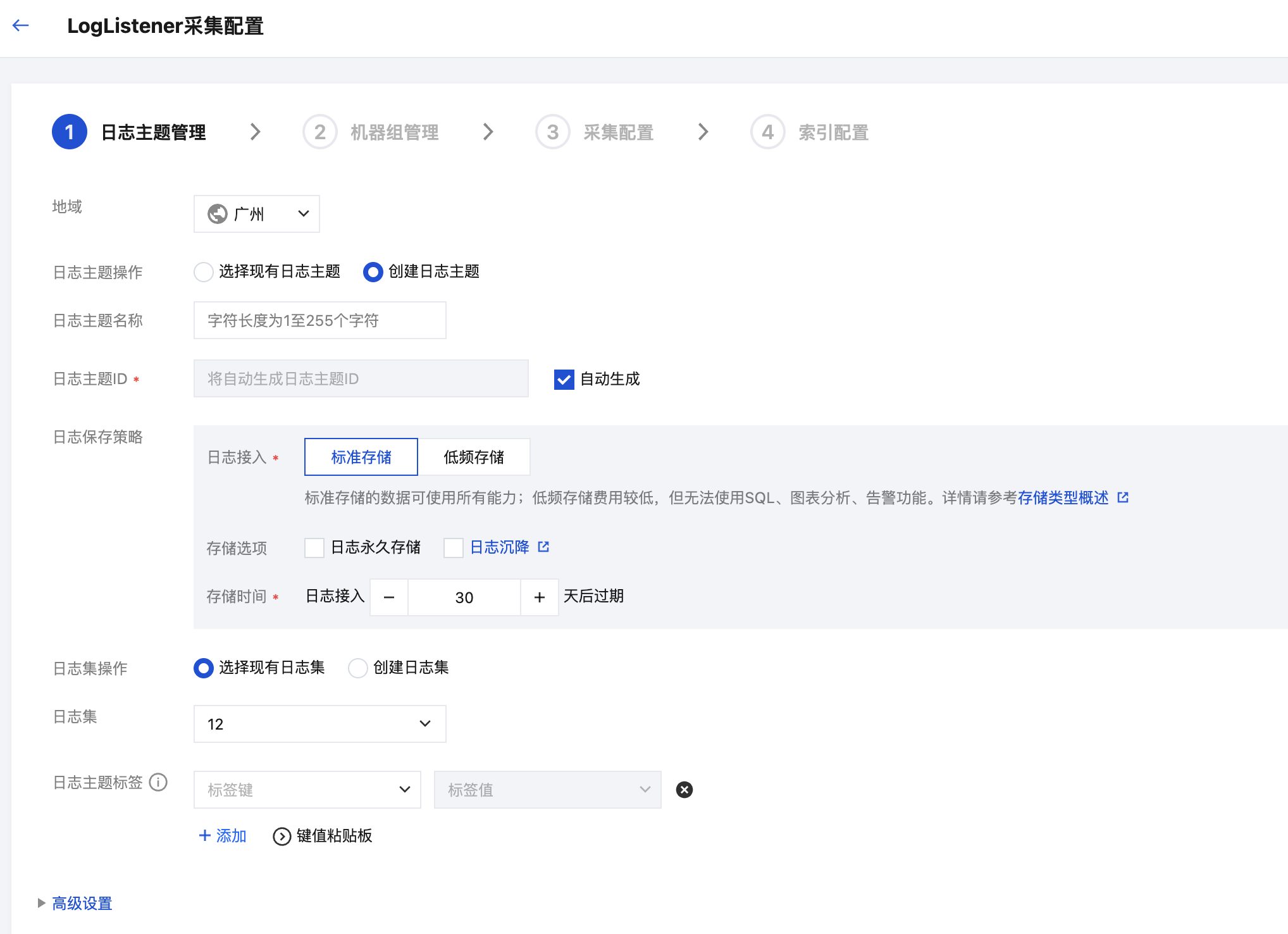
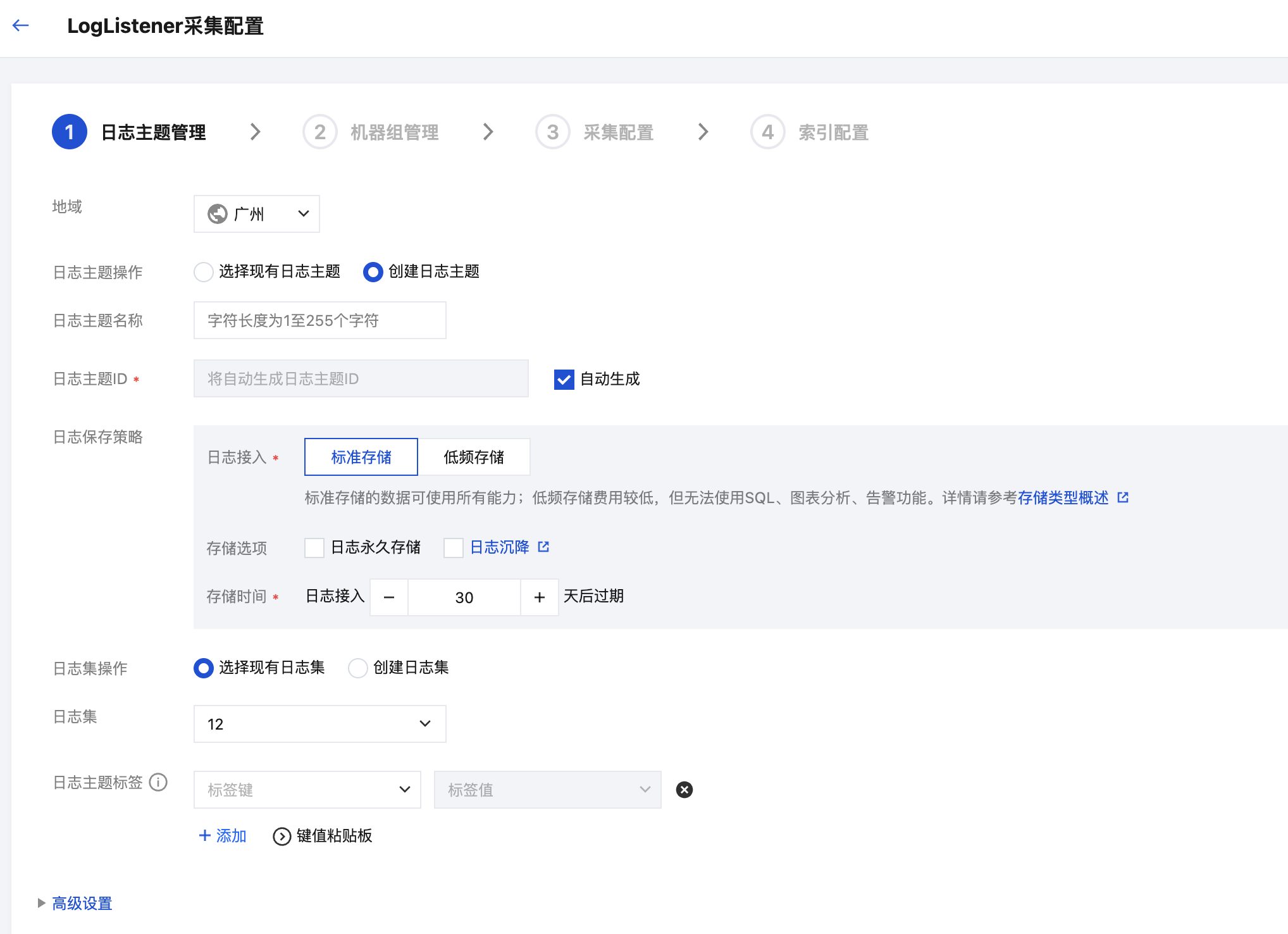
如果您想选择现有的日志主题,可执行如下操作:
1. 登录 日志服务控制台。
2. 在左侧导航栏中,单击日志主题,选择需要投递的日志主题,单击指定日志主题名称,进入日志主题管理页面。
3. 选择采集配置页签,在 LogListener 采集配置栏下单击新增,进入日志数据源选择。
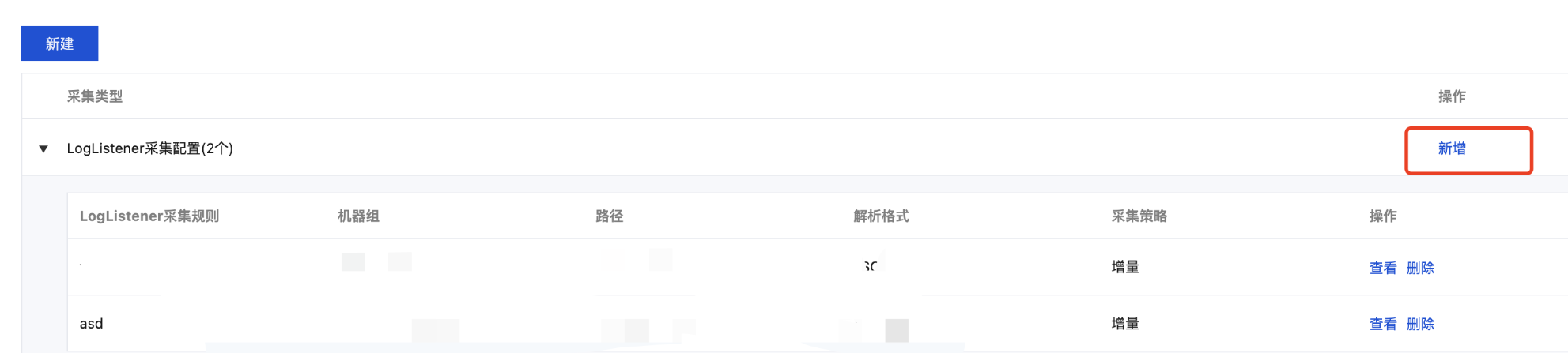
4. 在日志数据源选择页面中,选择服务器及应用,找到并单击分隔符-文件日志,进入采集配置流程。
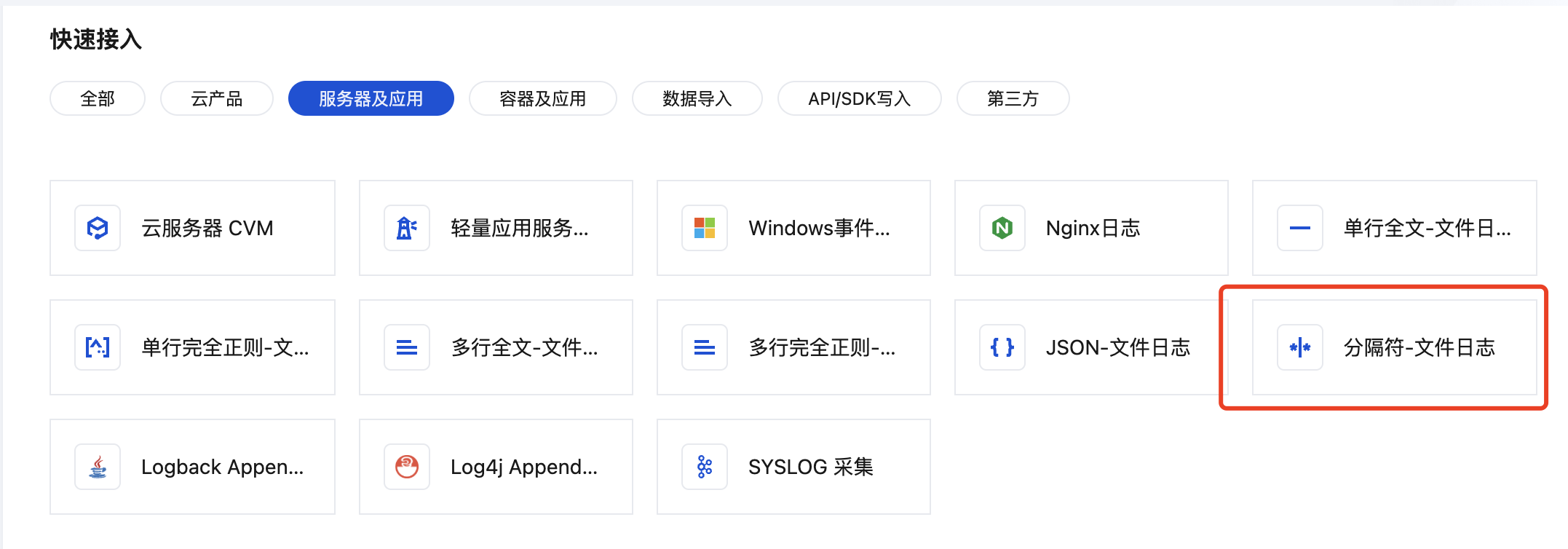
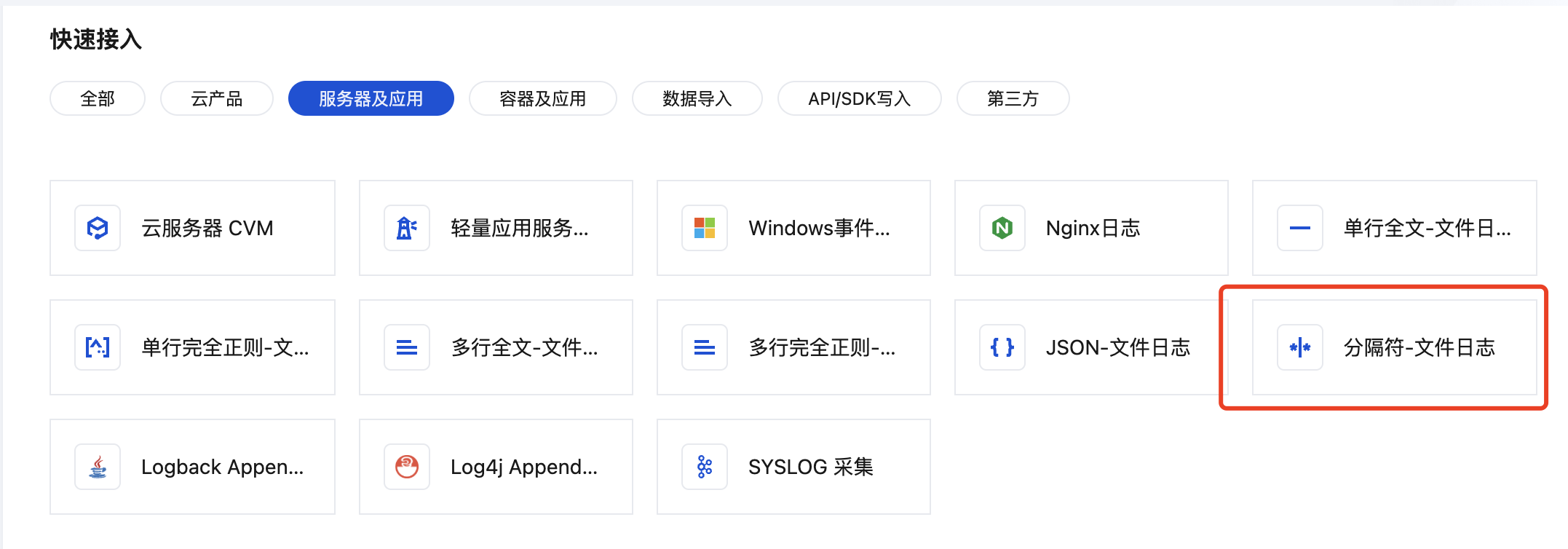
步骤2:管理机器组(以从概览页创建/选择日志主题为例)
若您需要采集的目标服务器未安装 LogListener,可参见:
如果您想创建新的机器组,可执行如下操作:
1. 填写机器组名称,通过机器标识的方式关联已安装 LogListener 的目标服务器。详情请参见 机器组。单击下一步。
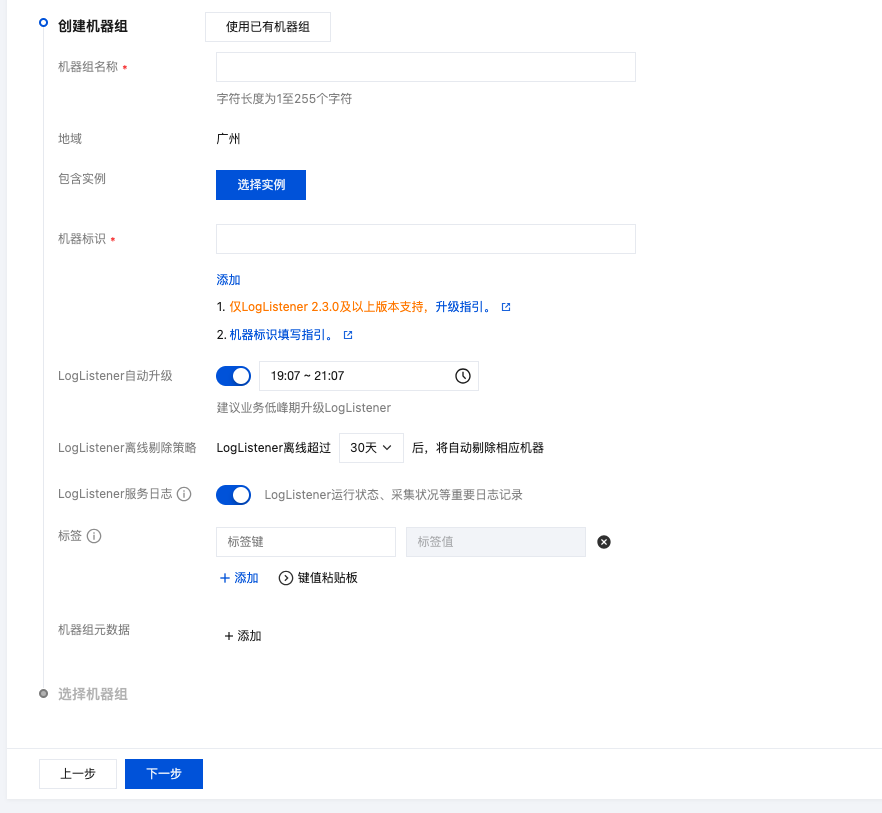
2. 完成创建后,在列表中勾选您创建的机器组。
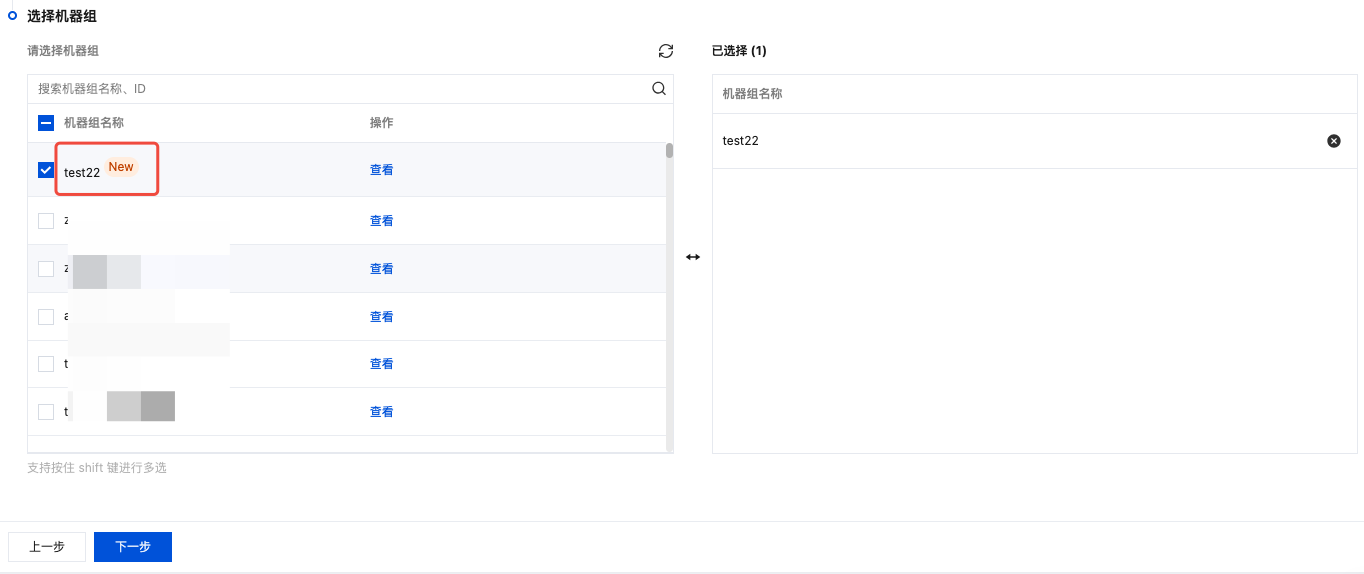
如果您想选择已有的机器组,可执行如下操作:
1. 单击使用已有机器组。
2. 在列表中勾选您的目标机器组,并单击下一步。
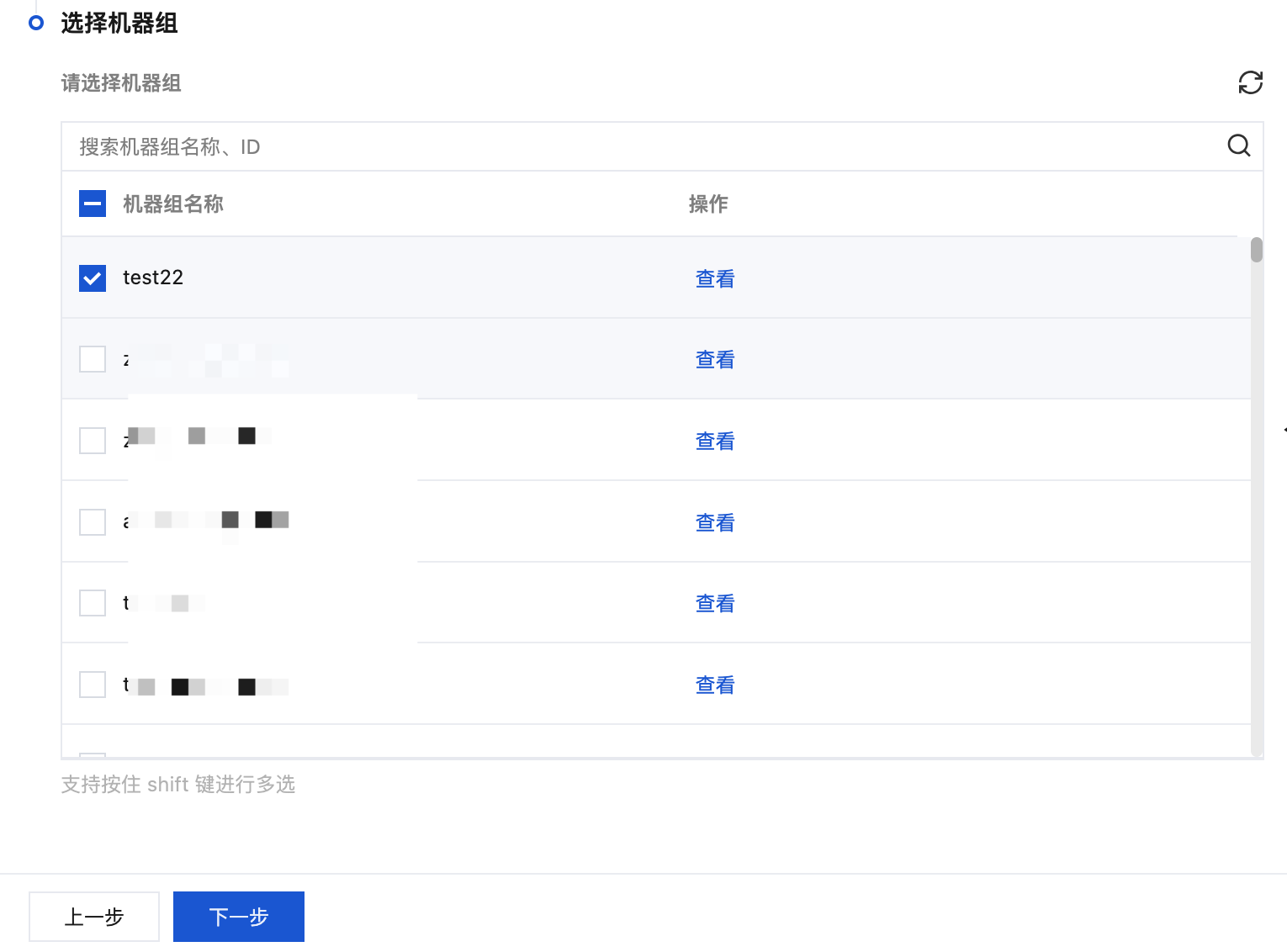
步骤3:采集配置
配置日志文件采集路径
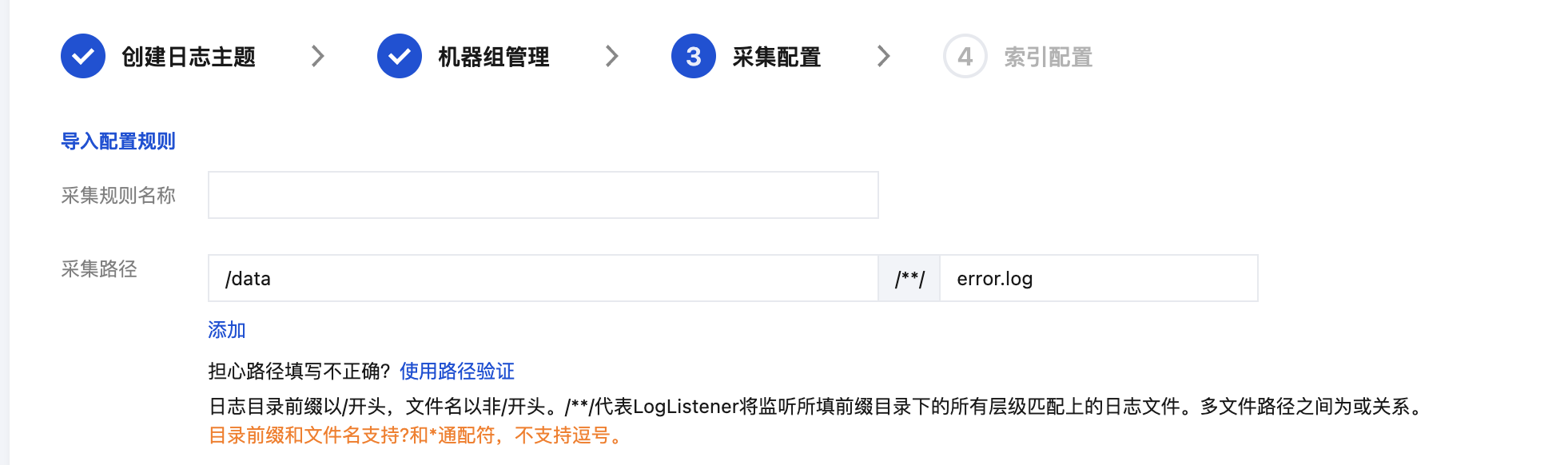
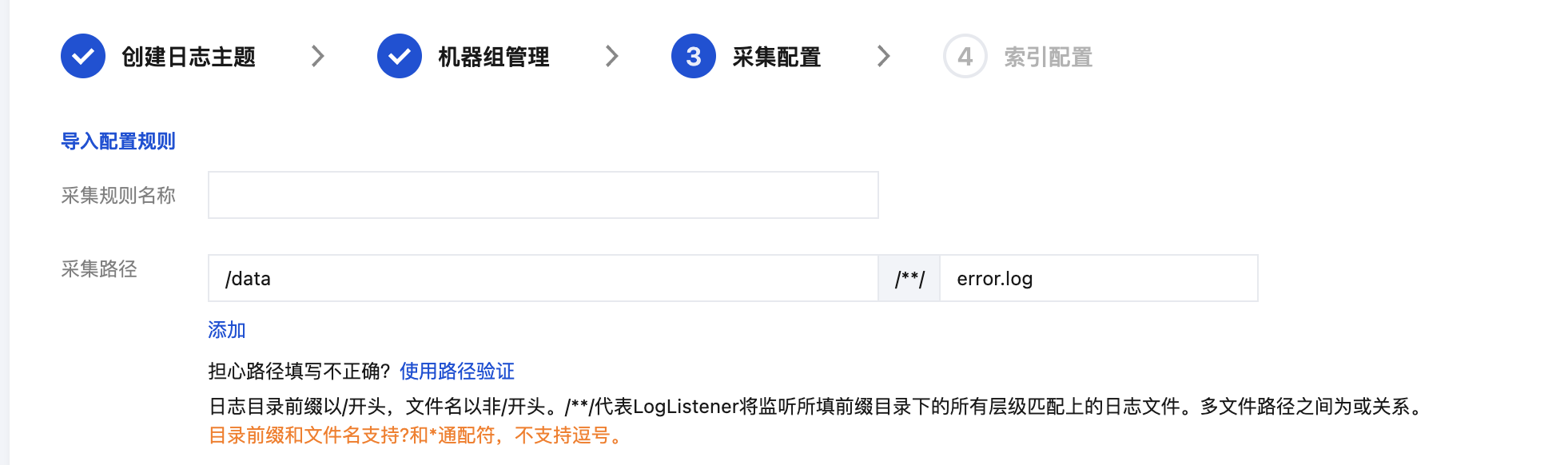
在“采集配置”页面,填写采集规则名称,并根据日志采集路径格式填写“采集路径”。日志采集路径格式参考如下:
注意:
Linux日志路径必须以
/开头。 Windows 文件路径必须以盘符开头,如 C:\\。Linux 系统中的日志路径:
/[目录前缀表达式]/**/[文件名表达式],例如:/data/log/**/*.log。Windows 系统中的日志路径:
[盘符]:\\[目录前缀表达式]\\**\\[文件名表达式],例如:C:\\Program Files\\Tencent\\...\\*.log。填写日志采集路径后,LogListener 会按照[目录前缀表达式]匹配所有符合规则的公共前缀路径,并监听这些目录(包含子层目录)下所有符合[文件名表达式]规则的日志文件。其参数详细说明如下:
序号 | 目录前缀表达式 | 文件名表达式 | 说明 |
1 | /var/log/nginx | access.log | 此例中,日志路径配置为 /var/log/nginx/**/access.log,LogListener 将会监听/var/log/nginx 前缀路径下所有子目录中以 access.log 命名的日志文件 |
2 | /var/log/nginx | *.log | 此例中,日志路径配置为 /var/log/nginx/**/*.log,LogListener 将会监听/var/log/nginx前缀路径下所有子目录中以 .log 结尾的日志文件 |
3 | /var/log/nginx | error* | 此例中,日志路径配置为 /var/log/nginx/**/error*,LogListener 将会监听/var/log/nginx 前缀路径下所有子目录中以 error 开头命名的日志文件 |
注意:
Windows 系统环境暂不支持软链采集。
LogListener 2.3.9及以上版本才可以添加多个采集路径。
建议配置采集路径为
log/*.log,rename 日志轮转后的老文件命名为 log/*.log.xxxx。默认情况下,一个日志文件只能被一个日志主题采集。如果一个文件需要对应多个采集配置,且文件所在系统环境为 Linux,请给源文件添加一个软链接,并将其加到另一组采集配置中。
配置采集路径黑名单
开启采集路径黑名单,可在采集时忽略指定的目录前缀或完整的文件路径。目录路径和文件路径可以是完全匹配,也支持通配符模式匹配。
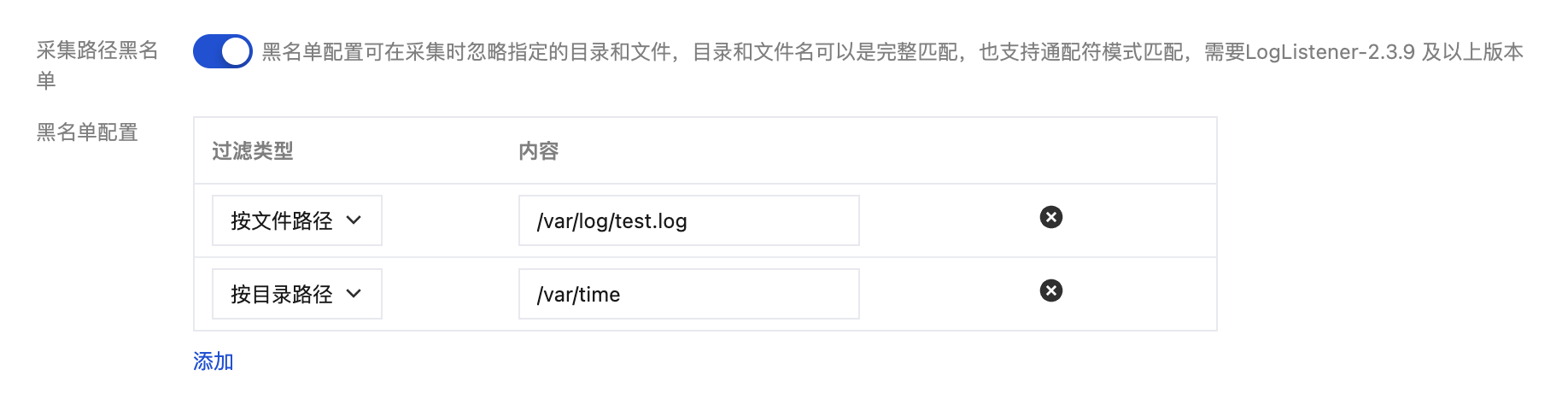
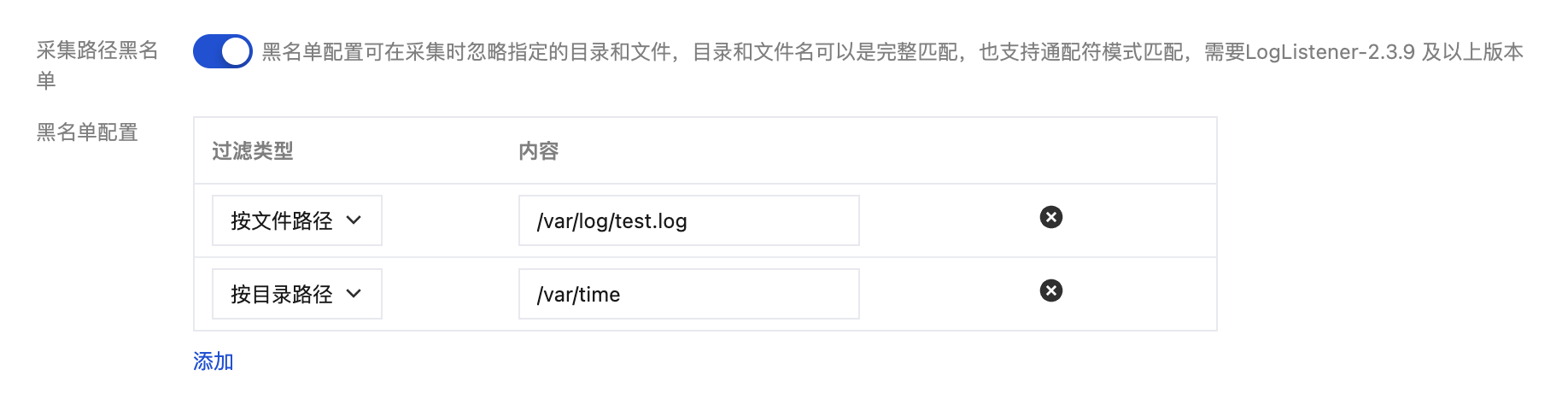
采集黑名单分为两类过滤类型,且可以同时使用:
文件路径:采集路径下,需要忽略采集的完整文件路径,支持通配*或?,支持**路径模糊匹配。
目录路径:采集路径下,需要忽略采集的目录前缀,支持通配*或?,支持**路径模糊匹配。
注意:
需要 LogListener-2.3.9及以上版本。
采集黑名单是在采集路径下进行排除,因此无论是文件路径模式,还是目录路径模式,其指定路径要求为采集路径的子集。
配置采集策略
全量采集:LogListener 采集文件时,从文件的开头开始读。
增量采集:LogListener 采集文件时,只采集文件内新增的内容。
配置回溯采集

当采集策略选择为增量采集时,您可以进一步在此设置回溯采集的起始点,指定 LogListener 启动时是否从最新位置往前偏移您指定字节数开始采集。
注意:
Windows 系统环境暂不支持。
编码模式
UTF-8:若您的日志文件编码模式为 UTF-8,请选择该选项。
GBK:若您的日志文件编码模式为 GBK,请选择该选项。
配置分隔符模式
1. 将“提取模式”设置为分隔符。
2. 选择分隔符,并在“日志样例”文本框中,输入日志样例,单击提取。
系统根据确定的分隔符将日志样例进行切分,并展示在抽取结果栏中,您需要为每个字段定义唯一的 key。目前,日志采集支持多种分隔符,常见的分隔符有:空格、制表符、逗号、分号、竖线,若您的日志数据所采用的分隔符是其他符号,例如
::: ,也可以通过自定义分词符进行解析。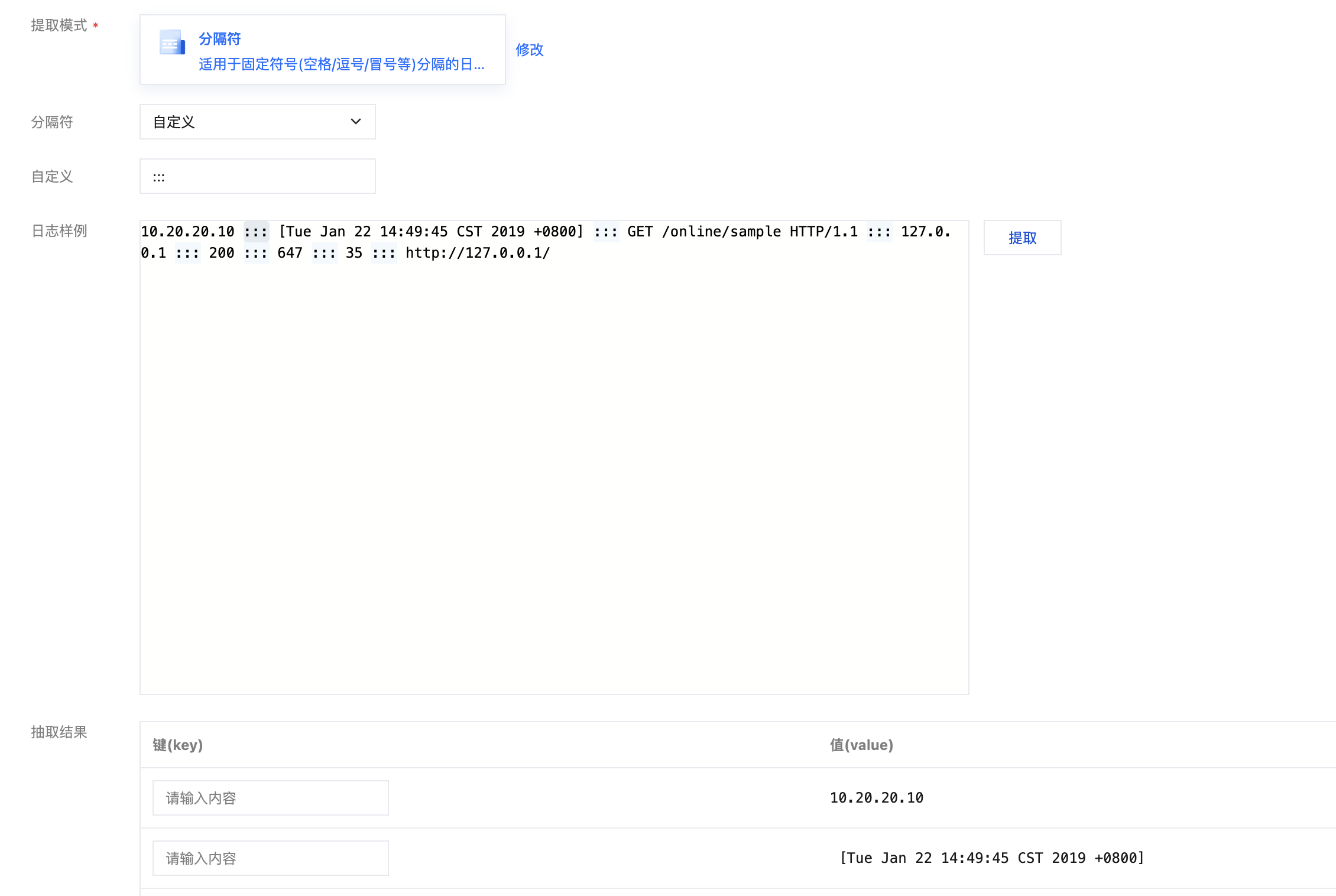
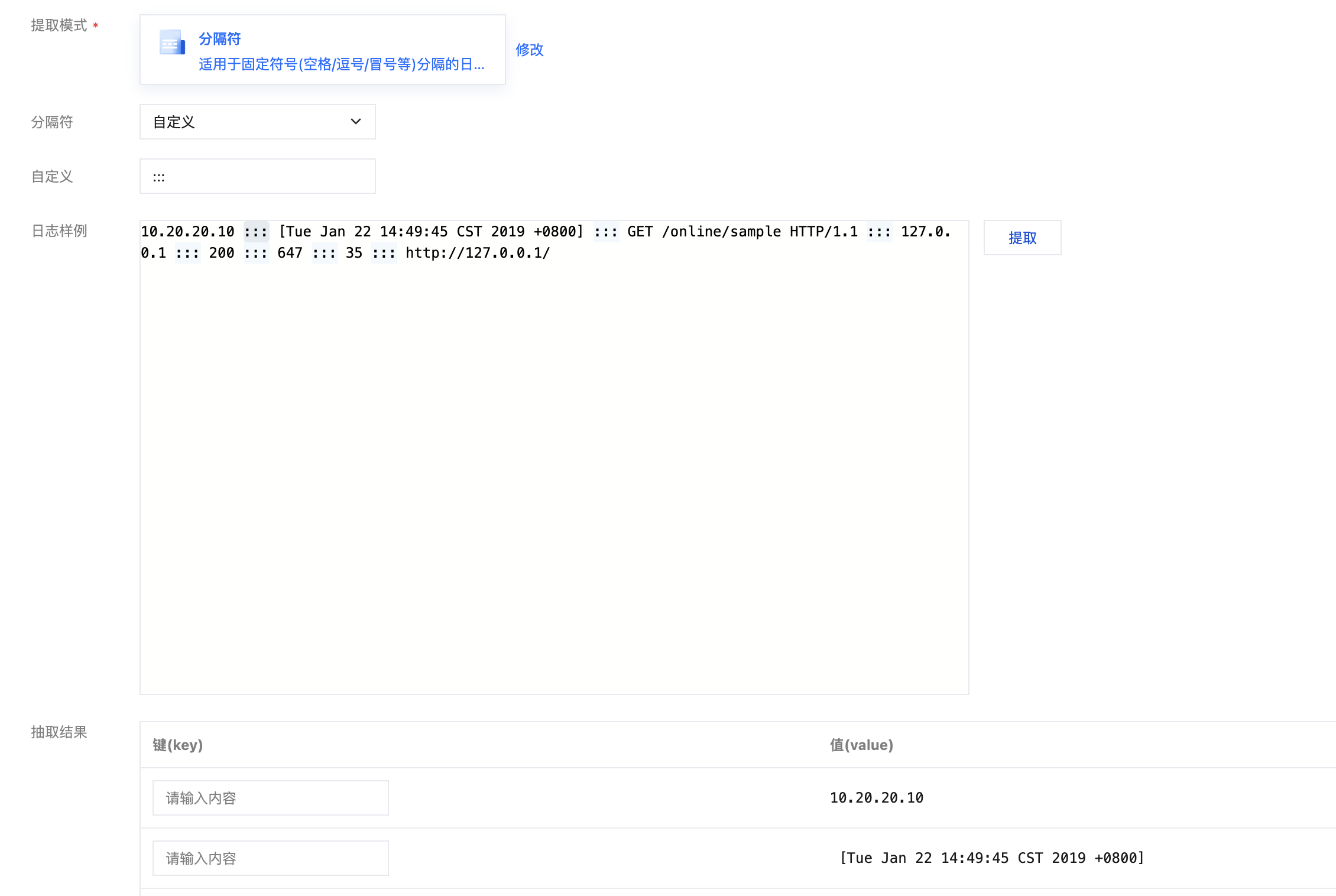
配置自定义元数据
注意:
LogListener 2.8.7及以上版本才可以配置自定义元数据。
机器组元数据:使用机器组元数据。
采集路径:通过正则提取采集路径中的值作为元数据。
自定义:自定义键值作为元数据。
配置日志时间戳来源
使用日志采集的时间作为日志时间。

使用日志中指定字段的值作为日志的时间。
1. 在日志时间字段中选择已经提取的 Value 值作为日志时间。
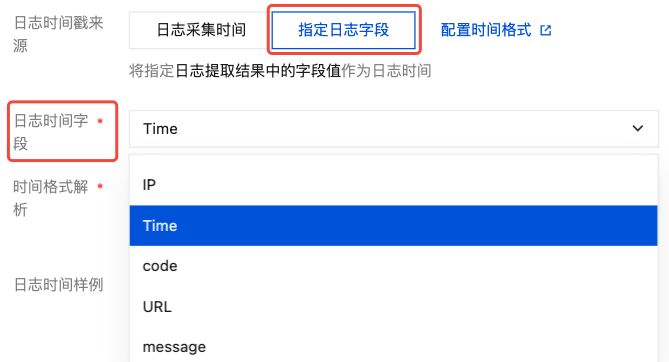
2. 在时间格式解析中手动输入或选择该值对应的解析表达式。例如:日志中代表时间的值为 07/Jul/2025:19:19:30 +0800,解析格式为:%d/%b/%Y :%H:%M:%S %z。更多请参见 配置时间格式。
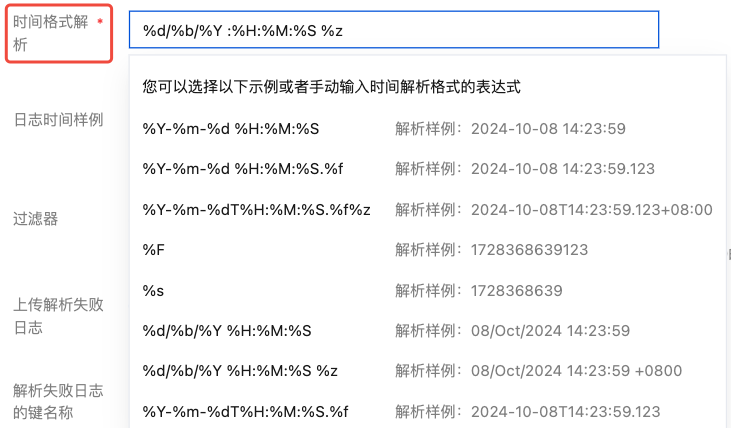
3. 单击验证。
注意:
若时间格式填写错误,日志时间将以采集时间为准。
配置过滤器条件
过滤器的目的是根据业务需要添加日志采集过滤规则,以帮助您筛选出有价值的日志数据。
分隔符格式日志需要根据自定义的键值对来配置过滤条件。支持以下过滤规则:
等于:仅采集指定字段值匹配指定字符的日志。支持完全匹配,或正则匹配。
不等于:仅采集指定字段值不匹配指定字符的日志。支持完全匹配,或正则匹配。
字段存在:仅采集指定字段存在的日志。
字段不存在:仅采集指定字段不存在的日志。
例如,样例日志使用分隔符模式解析后,您希望 status 字段为400或500的所有日志数据被采集,那么 key 处配置 status,过滤规则选择等于,value 处配置400|500。
注意:
Windows 系统环境暂不支持。
过滤规则 “不等于”、“字段存在”以及“字段不存在”仅在 LogListener 2.9.3及以上版本支持。
多条过滤条件之间关系是“与”逻辑,若同一 key 名配置多条过滤条件,规则会被覆盖。
配置上传解析失败日志
建议开启上传解析失败日志。开启后,LogListener 会上传各式解析失败的日志。若关闭上传解析失败日志,则会丢弃失败的日志。


高级配置
注意:
Windows 系统环境暂不支持。
通过勾选,选择您需要定义的高级配置。
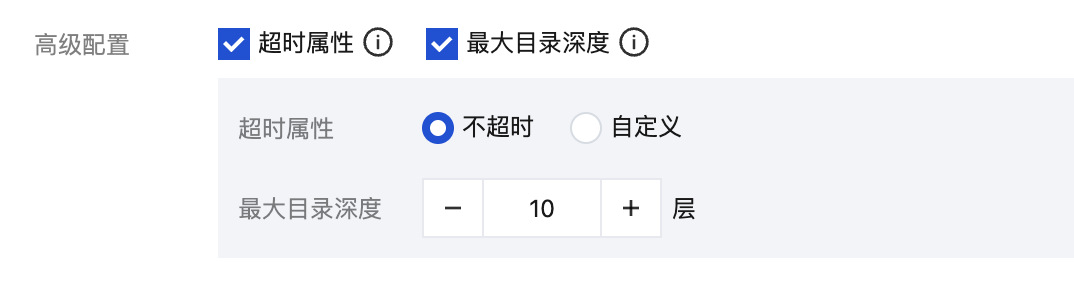
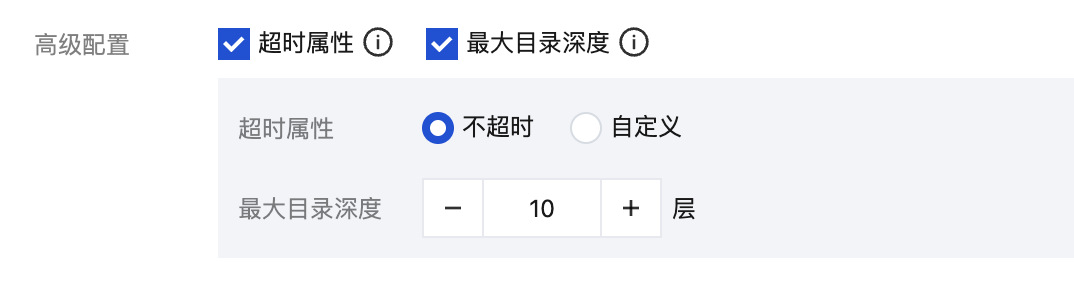
分隔符提取模式下,支持使用以下高级配置:
名称 | 描述 | 配置项 |
超时属性 | 该配置控制日志文件的超时时间。如果一个日志文件在指定时间内没有任何更新,则为超时。超时的日志文件 LogListener 将不再采集。当您的日志文件数量较大时,建议降低超时时间,避免 LogListener 性能浪费 | 不超时:日志文件永不超时 自定义:自定义日志文件的超时时间 |
最大目录深度 | 该配置控制日志采集的最大目录深度。LogListener 不会采集所在目录层级超过指定最大目录深度的日志文件。当您目标采集路径包含模糊匹配时,建议配置合适的最大目录深度,避免 LogListener 性能浪费。 | 大于0的整数。0代表不进行子目录的下钻 |
步骤4:索引配置
1. 单击下一步,进入索引配置页面。
2. 在“索引配置”页面,设置如下信息。配置详情请参见 索引配置。
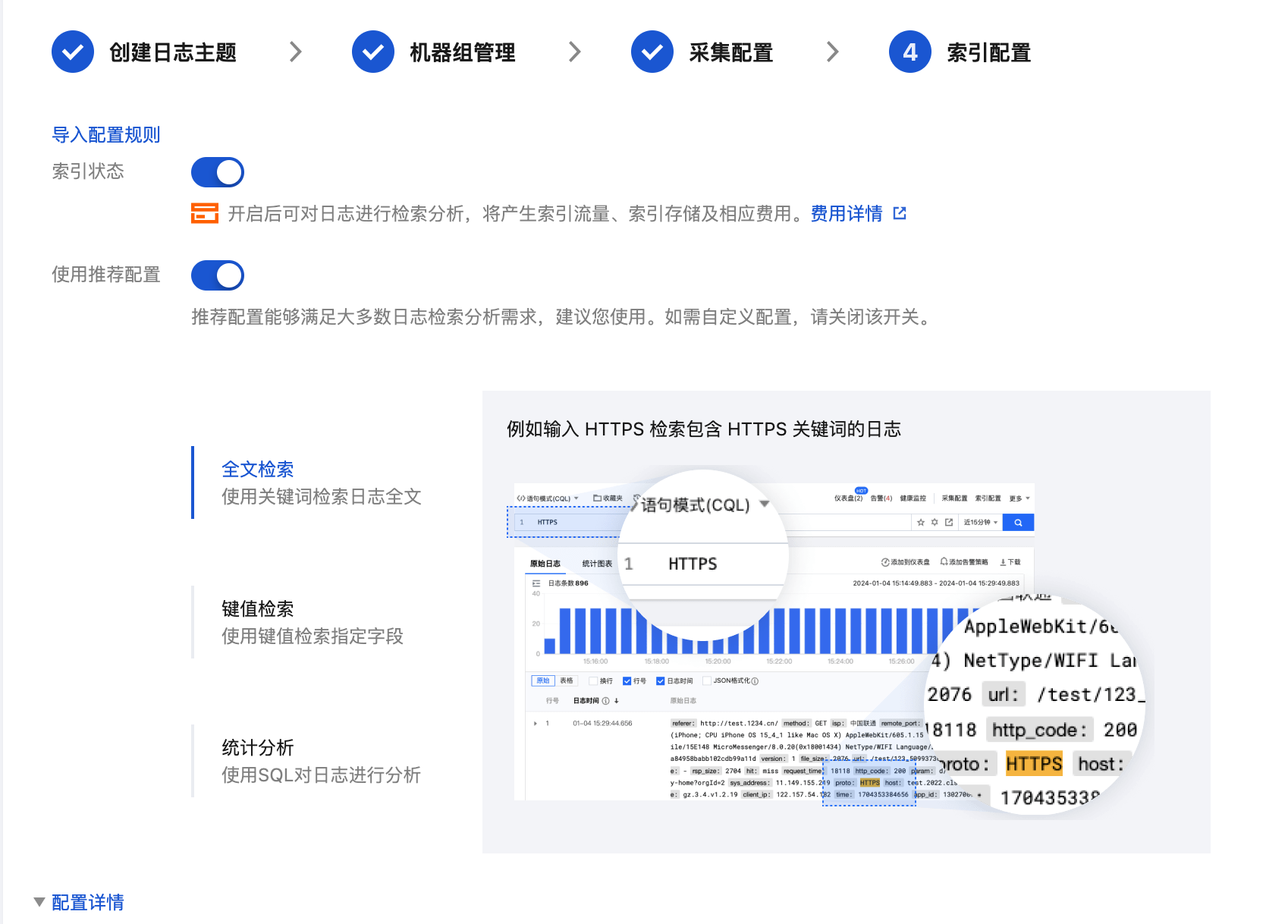
注意:
检索必须开启索引配置,否则无法检索。
3. 单击提交,进入编辑索引配置确认页面。
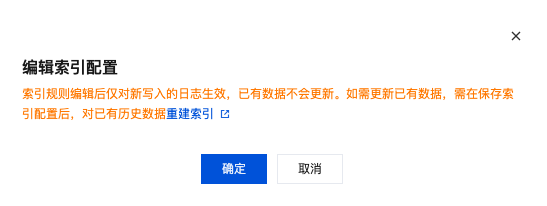
4. 操作成功,完成采集配置。